![]()
TeamViewer

O Team Viewer é um tradicional programa para acesso remoto. Seu principal objetivo é facilitar o acesso e o compartilhamento de dados entre dois computadores conectados pela internet.
Ele também pode ser utilizado para acessar o seu desktop a partir do notebook quando for preciso, entre outras possibilidades.
Você pode fazer exibições a partir de sua máquina. Da mesma forma, é possível participar de apresentações já realizadas por outras pessoas, sempre por meio de conexões seguras e protegidas com senha.
Acesso simples e rápido
Uma das funções mais solicitadas por quem usa o Team Viewer, sem dúvidas, é o acesso remoto. A grande vantagem do programa é a capacidade de fazê-lo em instantes, mesmo por quem não tem qualquer conhecimento de como o serviço funciona – tudo é resolvido em poucos cliques.
Para efetuar a conexão com outro computador, primeiro ambos precisam estar com o Team Viewer corretamente instalado. Ao executar o programa, observe que, no lado esquerdo da tela, ele fornece um número de identificação para o seu computador (ID) e uma senha de acesso. Esta última é renovada sempre que você fechar e abrir novamente o aplicativo.
No lado direito da tela, estão os dados a ser preenchidos para criar a sessão de acesso remoto. Ali, você deve inserir o ID do computador que será acessado e definir o tipo de conexão desejada (controle remoto ou transferência de arquivos) e clicar em “Conexão ao parceiro”. Posteriormente, será solicitada a senha associada ao ID informado.

Você pode gerenciar as suas reuniões e até mesmo agendá-las, a partir das alternativas presentes na interface do aplicativo. Se você quiser apenas acessar uma conferência já em aberto, é preciso digitar a identificação da qual você deseja entrar no campo ID
Para Windows XP/Vista/7/8
Tamanho: 3,50 MB
![]()
LogMeIn Free 4.1.2239

O LogMeIn oferece uma maneira diferenciada e muito simples para que você acesse o conteúdo de seu computador de qualquer lugar. Basta baixar e instalar o cliente na máquina e logar de um outro computador. Simples assim.
Há várias maneiras de transferir arquivos de um computador a outro: servidores de armazenamento, mídias como CD e DVD, pendrive, email, etc. Porém, também é possível acessar estes arquivos diretamente de uma fonte. As vantagens de não usar uma mídia portátil incluem a ausência de limite de armazenamento, por exemplo. Uma vez que todo o conteúdo de um computador pode ser consultado, as possibilidades de uso do LogMeIn em relação a outros programas semelhantes são maiores.
Este programa pode ser utilizado para acesso a seus arquivos sem a necessidade de copiá-los, por exemplo. Também é possível ajudar colegas ou clientes com instalação e configuração de programas.
Outra vantagem do LogMeIn é que o procedimento desde o cadastro do usuário no site até o acesso aos arquivos desejados dura poucos minutos. Veja em mais detalhes como acessar um computador via LogMeIn.

Baixando e instalando
A instalação do LogMeIn não segue o padrão convencional. Depois de clicar em “Clique aqui para baixar”, você será direcionado para uma página de cadastro. É aqui que todo o procedimento de download e instalação começa. Informe seu email, crie uma senha e conclua o cadastro. Lembre-se que é necessário confirmar o endereço de email acessando-o e clicando no link de ativação de sua conta.
Para Windows XP/Vista/7/8
Tamanho: 9,47 MB
![]()
Hamachi 2.1.0.212

O Hamachi² é um programa que faz a simulação de uma rede doméstica entre computadores, mesmo que eles estejam em locais diferentes. Adicionalmente, ele possui um serviço de acesso remoto bem fácil de utilizar, mas para este recurso é necessário ter uma conta de usuário e você pode criá-la clicando aqui.
Este programa possui duas versões: uma não comercial, que é gratuita, e uma para uso corporativo, que é paga. No momento das configurações, especialmente para a conta online (referente ao acesso remoto), basta escolher a versão free para poder utilizá-la corretamente. A limitação desta versão é que ela pode conectar até 16 computadores.
Criando sua rede
Este programa basicamente simula uma rede entre computadores e possui uma interface bem simples. Depois de instalado e enquanto estiver ativo, ele permanece como um ícone na Bandeja do sistema. Para ativá-lo, clique no botão principal da interface (com um ícone parecido com o “Power” de aparelhos eletrônicos). Feito isto, ele busca informações sobre o computador e conecta o aplicativo.
Para criar uma nova rede, entre em “Rede” e “Criar uma nova rede em malha”. Feito isto, o programa solicita que você crie uma identificação e senha para ela. Em seguida, esta rede já está exibida na interface do seu Hamachi² e pronta para o uso. Para que as pessoas possam acessá-la, elas devem entrar em “Rede” e “Entrar em rede existente”.
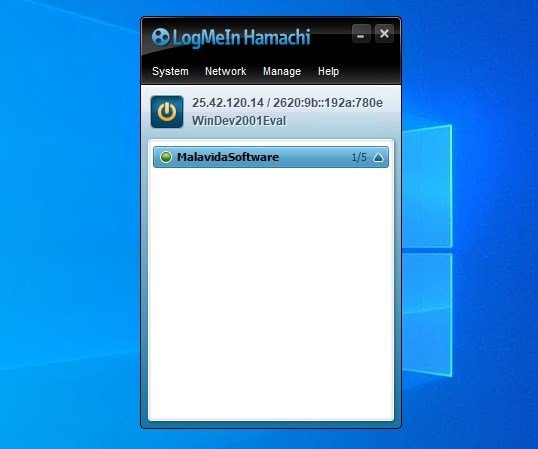
Feito isto, basta digitarem o nome e a senha de rede que você definiu. A medida que as pessoas forem se conectando, seus nomes são exibidos na janela do programa logo abaixo do nome da rede.
Converse, compartilhe arquivos e jogue em rede como se estivesse em uma lan house
Uma vez criada a rede e todos os computadores conectados, você pode desfrutar das principais vantagens do programa, e tudo ao alcance de um clique. Para trocar mensagens com qualquer um dos usuários, basta um clique com o botão direito do mouse sobre o nome dele e selecionar o item “Bate-papo”.
Para Windows XP/Vista/7/8
Tamanho: 3,70 MB














